软件产品

软件产品

大家都知道在文件中添加电子签名可以增加文件的私密性、彰显个人个性;那么大家知道该如何在PDF文件中添加电子签名吗?今天福昕小编就为大家讲解一下如何使用PDF编辑器为PDF文件添加电子签名。
福昕PDF编辑器个人版是一款功能强大的PDF编辑软件,可以帮助大家完成工作生活中所需的各项PDF文件操作,福昕PDF编辑器个人版体积小,功能齐全,编辑器不仅支持编辑和添加文字、图像,注释,还可对文件页面进行排版并且软件也非常注意隐私的保密与数据的安全,用户可以将PDF文档进行PDF加密来防止因文件泄露带来的安全隐患。
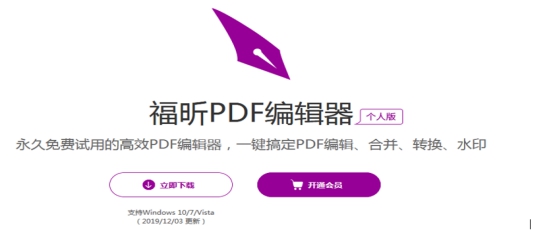
一、下载、安装福昕PDF编辑器个人版后,双击软件图标打开编辑器,点击编辑器右上角的“未登陆”,登陆账号;
二、点击“文件-打开”选择需要进行处理的文件,点击打开;
三、点击福昕PDF编辑器个人版中的“保护-PDF签名”;
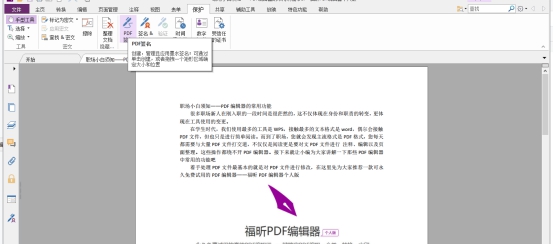
四、点击PDF签名后,点击“+”创建PDF签名,在弹出的页面内可选择绘制签名、导入签名(从已有文件中选择)、从剪贴板粘贴、输入签名等方法,下方的选项可以根据自身的需求进行选择;
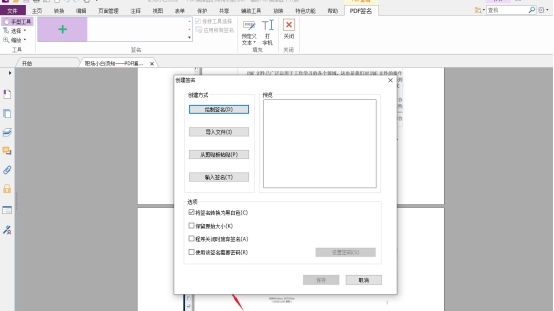
五、小编在这里选择输入签名,在弹出的页面中输入需要到字符,选择字体,点击确定;点击保存;
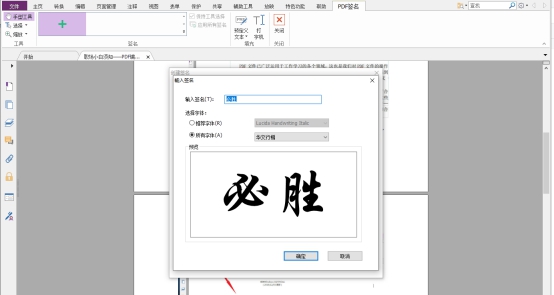
六、将创建的签名放置在合适的位置,鼠标右键点击签名,选择放置多个页面,页面范围选择所有页面,点击确定;最后再右键点击签名,选择应用签名,将签名位置固定;
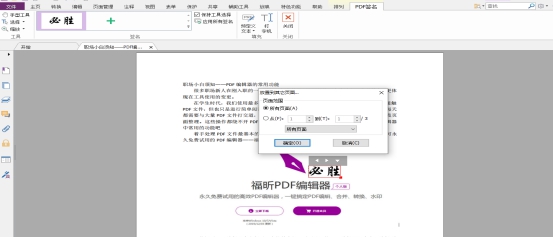
七、操作完成后点击文件-保存,将操作完成的图片进行保存;
以上就是如何在福昕PDF编辑器个人版中添加签名的全部内容了,您学会了吗?来下载福昕PDF编辑器个人版自己尝试一下吧!
本文地址:https://www.foxitsoftware.cn/company/product/616.html
版权声明:除非特别标注,否则均为本站原创文章,转载时请以链接形式注明文章出处。